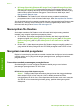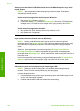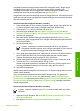User Guide
Saat saya memasukkan CD-ROM ke dalam drive CD-ROM komputer saya, tidak
terjadi apapun
Solusi Jika penginstalan tidak berlangsung secara otomatis, Anda dapat
memulainya secara manual.
Untuk memulai penginstalan dari komputer Windows
1. Dari menu Start Windows, klik Run.
2. Pada kotak dialog Run, masukkan d:\setup.exe (Jika drive CD-ROM bukan
sebagai drive D, masukkan drive dengan huruf yang sesuai), lalu klik OK.
Untuk memulai penginstalan dari Mac
1. Klik ganda ikon CD di desktop Anda untuk melihat isi CD.
2. Klik ganda ikon Pengaturan.
Layar periksa sistem minimum muncul (Windows)
Solusi Sistem Anda tidak memenuhi syarat minimum untuk menginstal
perangkat lunak. Klik Details [Detail] untuk melihat masalah secara khusus yang
ada, kemudian mengatasinya sebelum mencoba menginstal ulang perangkat
lunak.
Selain itu, Anda juga dapat mencoba menginstal HP Image Zone Express.
HP Image Zone Express tidak menyediakan fungsionalitas selengkap pada
perangkat lunak HP Image Zone, namun memerlukan sedikit ruang dan memori di
komputer Anda.
Untuk informasi lebih lanjut tentang menginstal perangkat lunak HP Image Zone
Express, lihat Panduan Pemasangan yang menyertai HP All-in-One Anda.
X berwarna merah muncul pada petunjuk sambungan USB
Solusi Biasanya, tanda centang hijau menunjukkan bahwa plug and play
berhasil. Tanda X merah menunjukkan plug and play gagal.
Lakukan langkah berikut:
1. Periksa apakah tutup panel kontrol terpasang rapat, cabut kabel daya HP All-
in-One, lalu hubungkan kembali.
2. Pastikan bahwa kabel USB dan kabel listrik tersambung.
Bab 11
104 HP Officejet 5600 All-in-One series
Mengatasi masalah